当您获得最新的 iPhone 16 时,您要做的第一件事就是将数据从旧 iPhone 传输到新 iPhone 16 。然而,当 iPhone 迁移不起作用时,您可能会感到非常沮丧。现在就别再低落了。通过这个详细的教程,您将能够轻松解决 iPhone 到 iPhone 传输无法工作的问题。

在了解解决方案之前,我们首先需要了解iPhone数据传输不起作用的原因。以下是一些常见原因:
软件版本不兼容:源 iPhone 和目标 iPhone 的iOS版本存在显着差异,可能会导致传输过程中出现兼容性问题。 设备连接问题:蓝牙或 Wi-Fi 连接不稳定,或者设备距离太远,可能会影响数据传输。 电源问题:电池电量低或设备未连接到电源也可能导致传输中断。 硬件问题:传输过程中的硬件故障或损坏可能会导致数据无法正常传输。 配置问题:任一设备上的错误配置设置也可能导致数据传输失败。 存储空间不足:如果目标设备没有足够的存储空间,传输可能会失败。第 2 部分:如何修复 iPhone Transfer 不起作用找出iPhone传输失败的原因后,我们就可以采取有针对性的措施来解决问题。以下是一些常见且有效的解决方案。
修复1.更新iPhone如前所述, iOS版本的显着差异会导致 iPhone 数据传输无法正常工作。因此,如果数据无法传输到新 iPhone,您应该做的第一件事是检查两台 iPhone 是否都运行最新版本的iOS 。如果没有,您应该将两台 iPhone 都更新到最新的iOS版本。步骤如下:
步骤1.打开iPhone上的“设置”并选择“常规”。
步骤 2. 向下滚动并点击“软件更新”。
步骤 3. 如果有新版本可用,请点击“下载并安装”按钮来更新您的iOS版本。

假设直接从 iPhone 传输不起作用,并且源 iPhone 上没有显示任何提示。可能存在系统故障,导致其无法响应 iPhone 迁移。您可以强制重启两台iPhone看看是否解决。不同 iPhone 型号的强制重启过程略有不同。请按照以下指南强制重启您的设备:
对于 iPhone 8 或更高版本:
按下并快速释放“音量调高”按钮。 按下并快速释放“降低音量”按钮。 按住“侧面”按钮,直到屏幕上出现 Apple 徽标。对于 iPhone 7/7 Plus:
按住“睡眠”/“唤醒”按钮和“降低音量”按钮。 当 Apple 标志出现时松开两个按钮。对于 iPhone 6/6s/SE(第一代):
按住“睡眠”/“唤醒”按钮和“主页”按钮。 当 Apple 标志出现时松开两个按钮。
如果您的源 iPhone 是全新且未激活的,则需要将 SIM 卡插入 iPhone。请注意,没有 SIM 卡就无法激活 iPhone。然后,再次尝试将数据从 iPhone 移动到 iPhone 。

假设您以无线方式将数据从 iPhone 移动到 iPhone。如果您需要将两个设备放置在很近的距离,这会有所帮助。如果传输数据的 iPhone 没有移动,请确保将它们并排放置以建立成功的连接。
修复 5. 在两个设备上启用蓝牙使用快速启动从 iPhone 传输到 iPhone 时,您需要在设备上启用蓝牙才能在两个设备之间建立连接。因此,如果从旧 iPhone 到新 iPhone 的传输不起作用,请确保您已打开 iPhone 上的蓝牙。
您可以从“设置”或“控制中心”打开蓝牙。拉下下拉屏幕或打开 iPhone 上的“设置”应用程序,找到“蓝牙”,然后打开“蓝牙”图标。

如果您想在不使用快速入门的情况下将数据从旧 iPhone 转移到新 iPhone,您可以阅读以下文章。
如何在没有快速入门的情况下将 iPhone 转移到 iPhone(综合指南)
修复 6. 将两部 iPhone 均插入电源如果您的 iPhone 电池电量不足,也可能导致无法完成数据传输。因此,在传输数据时,请将两台iPhone都连接到电源,以防止电池电量不足造成的中断。 ( iPhone充电时过热?)
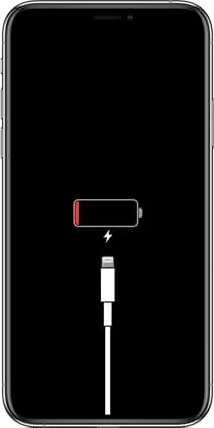
有线迁移比无线传输稳定得多。当您遇到 iPhone 数据传输无法正常工作的问题时,请尝试使用 USB 3 相机适配器和闪电电缆连接两台 iPhone 并继续移动文件。
如果 iPhone 传输错误仍然存在,请检查 USB 线是否存在物理损坏或缺陷。您可以更换另一条 Apple 认证的线缆并重试。

如果您的旧 iPhone 的内部存储空间多于新 iPhone,则传输可能会失败。例如,如果发送设备有 258GB 的数据,但目标手机只有 128GB 的存储空间,则并非所有数据都可以传输。如果您的iPhone 存储空间已满,这一点尤其重要。要检查您的 iPhone 存储空间,请按照以下步骤操作:
步骤1.打开“设置”应用程序。
步骤2.点击“常规”。
步骤3.选择“iPhone存储”。
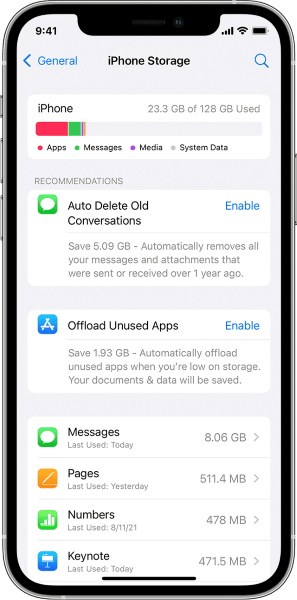
在这里,您将看到存储使用情况以及可用空间的详细信息。
修复 9. 联系 Apple 支持如果从旧 iPhone 设置新 iPhone 不起作用,您可以联系 Apple 支持团队并提前预约。随后,您可以将 iPhone 带到最近的 Apple Store 零售店,看看他们是否可以帮助您检查并修复 iPhone 的软件或硬件问题。
第 3 部分:在 iPhone 之间传输数据的替代方法假设您尝试了以上所有提示,但新 iPhone 传输仍然无法正常工作。在这种情况下,您可以尝试使用其他方式将数据从 iPhone 迁移到 iPhone,例如Coolmuster Mobile Transfer 。这款替代应用程序可让您在安装后将各种文件从 iPhone 传输到计算机上的 iPhone ,并且不消耗网络。
Coolmuster Mobile Transfer的亮点:
一键将数据从 iPhone 传输到 iPhone,包括联系人、书签、日历、电子书(PDF 和 ePub)和笔记( iOS 11 或更高版本不支持)。 支持 从Android到Android 、 Android到iPhone、iPhone到Android 、iPhone到iPhone的传输。 数据迁移过程中不消耗网络。 使用简单且用户友好。 适用于运行iOS 5 至iOS 18的所有 iPhone 型号,例如 iPhone 16/15/14/13/12/11 等。要使用移动传输一键将数据从 iPhone 传输到 iPhone,请按照以下步骤操作:
01安装后在计算机上启动软件。使用两根可用的 USB 数据线将两部 iPhone 连接到计算机,然后在询问时点击 iPhone 上的“信任”。
02当程序识别出您的iDevices时,您将看到以下界面。
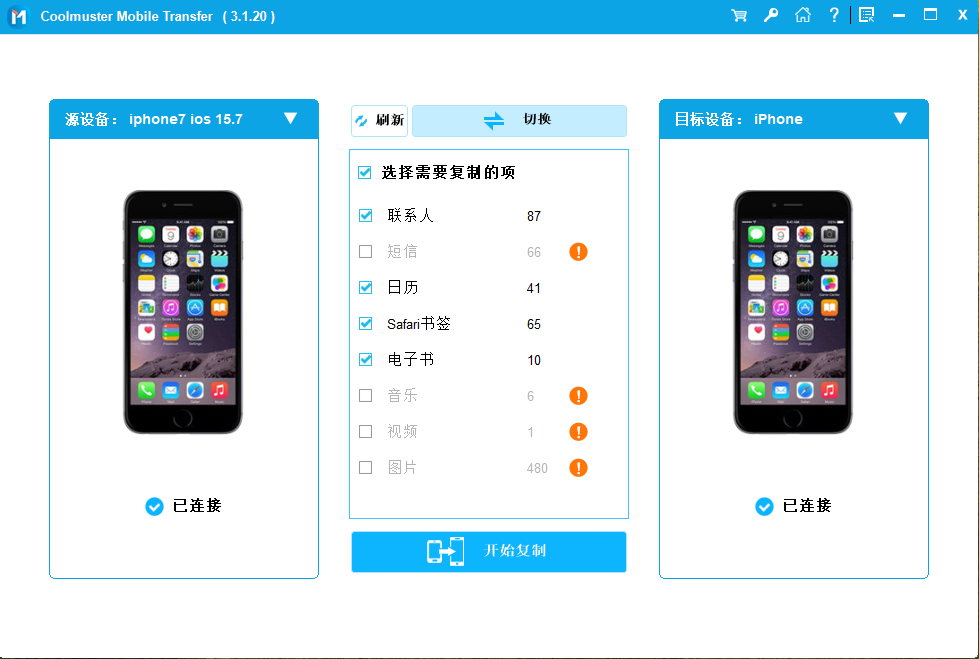
03勾选您要传输的文件,然后点击下面的“开始复制”按钮,将数据从 iPhone 迁移到 iPhone。
结束语正如您所看到的,您有很多选择来解决 iPhone 迁移不起作用的问题。因此,请立即选择一种方法来解决您的问题。如果您不想花时间排除错误并丢失数据,请使用Coolmuster Mobile Transfer一键将文件从一台 iPhone 迁移到另一台 iPhone。
